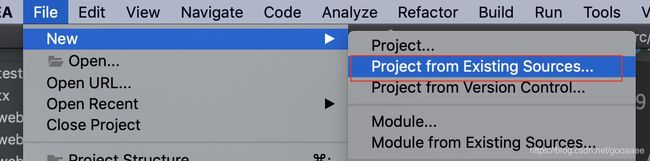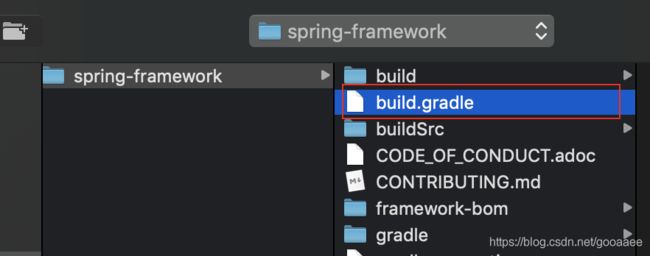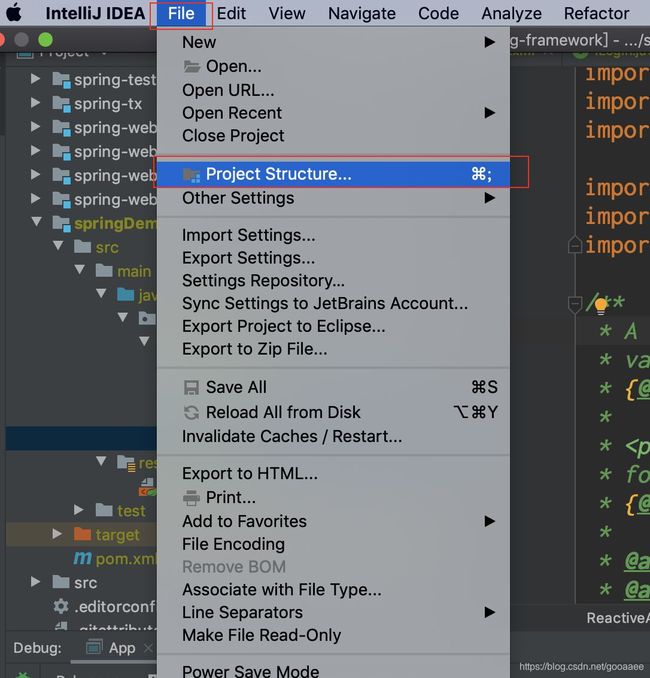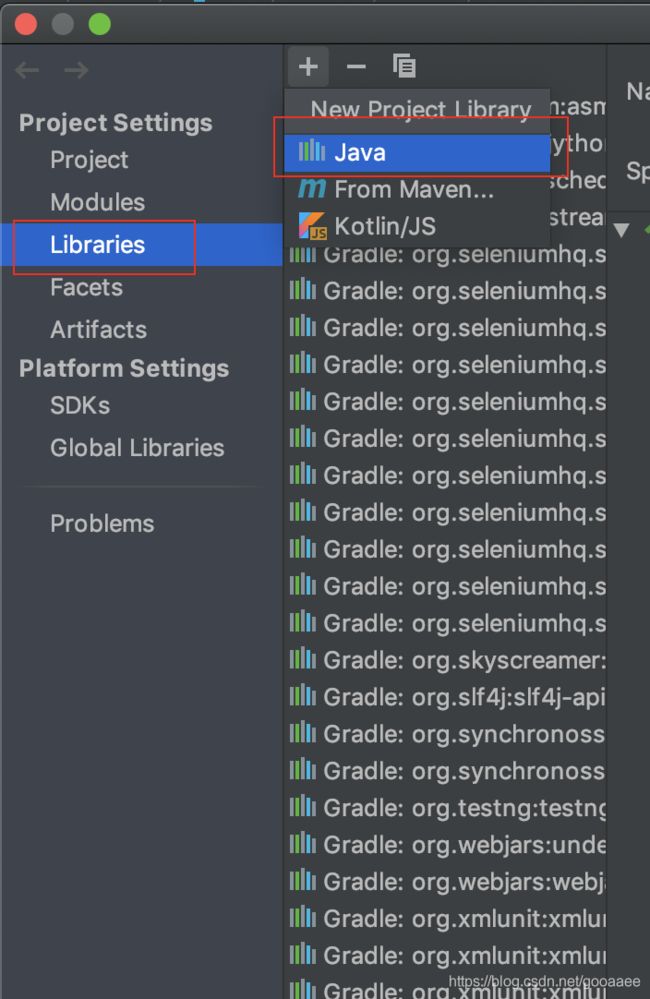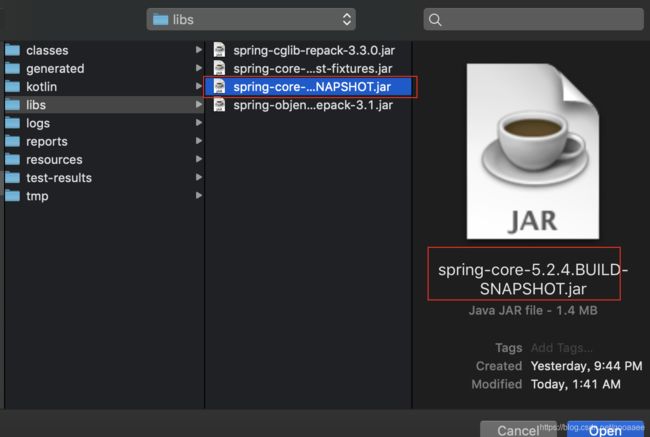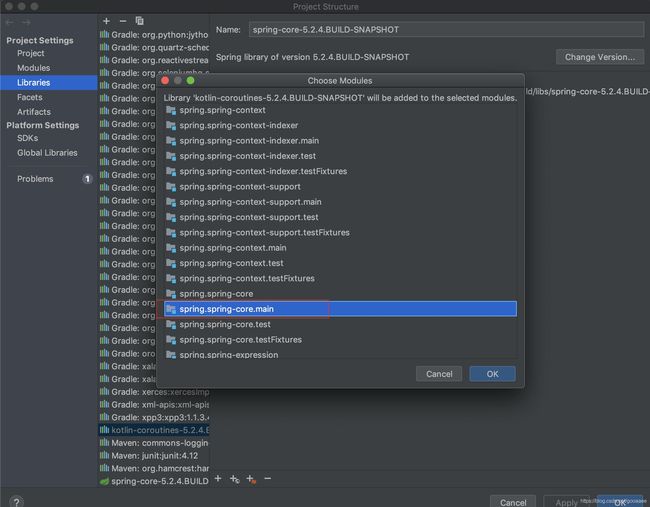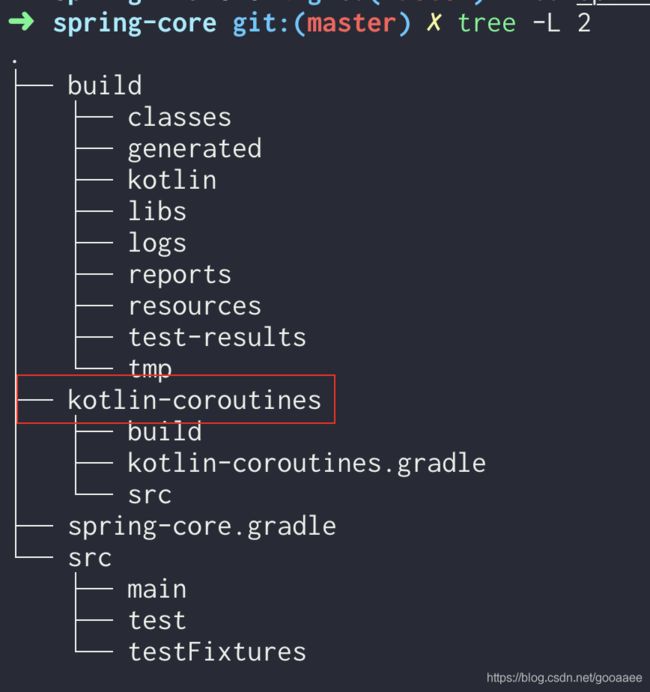零、资源准备及环境配置
记安装时间:2020.02.20
环境准备:
1、idea2019.3.3旗舰版,免费试用30天版本
2、gradle5.6版本
3、jdk1.8.0_202
4、spring源码。
spring源码下载链接:https://github.com/spring-projects/spring-framework
gradle安装及下载链接:https://gradle.org/install/#helpful-information
idea2.019.3.3下载链接:https://www.jetbrains.com/idea/download/other.html
一、spring源码的下载、编译、导入idea
前言:请仔细阅读README.md、import-into-idea.md文档
1、spring源码下载
git clone git://github.com/spring-projects/spring-framework.git
注意git clone速度会比较慢,可以使用如下方法提速:
1、使用nslookup命令查看如下url的ip: github.com、github.global.ssl.fastly.Net、global-ssl.fastly.Net、assets-cdn.github.com 2、写入到/etc/hosts文件中 类似如下的形式: 13.250.177.223 github.com 205.186.152.122 github.global.ssl.fastly.Net 151.101.108.249 global-ssl.fastly.Net 185.199.109.153 assets-cdn.github.com 3、刷新dns缓存: sudo dscacheutil -flushcache 4、git clone
2、gradle下载及安装
gradle的版本选择及安装直接参考官网文档:https://gradle.org/install/#helpful-information
gradle下载依赖速度比较慢,可以采用更改下载来源的方法提速:
在~/.gradle目录下创建名为init.gradle的文件,写入内容如下:
allprojects{
repositories {
def REPOSITORY_URL = 'http://maven.aliyun.com/nexus/content/groups/public/'
all { ArtifactRepository repo ->
if(repo instanceof MavenArtifactRepository){
def url = repo.url.toString()
if (url.startsWith('https://repo1.maven.org/maven2') || url.startsWith('https://jcenter.bintray.com/')) {
project.logger.lifecycle "Repository ${repo.url} replaced by $REPOSITORY_URL."
remove repo
}
}
}
maven {
url REPOSITORY_URL
}
}
}
3、spring源码编译
1、在spring-framework目录下,对Spring-oxm模块进行预编译,执行命令:./gradlew :spring-oxm:compileTestJava 2、在spring-framework目录下,对spring源码编译,执行命令:./gradlew build -x test,注意此处添加-x test命令是为了在编译期间忽略测试用例
4、spring源码导入idea
参考spring源码中的import-into-idea.md文档,导入方式如下:
然后勾选auto-import、点击使用本地的gradle,如果出现导入失败的问题,可能原因:
1)如果报错信息是gradle版本太高,则使用低版本的gradle,
2)如果是找不到Jar.class类的getArchiveFile()则说明gradle版本太低,安装高版本的gradle。亲测gradle5.6可用。
注:导入idea成功后记得要排除spring-aspects模块,因为这个模块有可能会导致编译无法通过。方法:选中spring-aspects模块右键,选择“Load/Unload Moudules”(我在导入时没有遇见这个问题)
二、创建spring demo测试
参考如下两个博客:
http://www.freesion.com/article/300775367/
https://blog.csdn.net/feichongyh/article/details/88819535
个人亲测,都可以执行成功。
如果执行期间遇见如下错误:
Kotlin: [Internal Error] java.lang.LinkageError: loader constraint violation:
loader (instance of org/jetbrains/kotlin/cli/jvm/plugins/PluginURLClassLoader$SelfThenParentURLClassLoader) previously initiated loading for a different type with name “kotlin/sequences/Sequence”
有可能是因为idea版本太低导致的,我刚开始使用的是idea2018,就会报这个错误,安装idea2019就没有这个问题了
参考博客:https://blog.csdn.net/u010316188/article/details/98887430
另外如果想新建gradle项目,可参考博客:https://www.jianshu.com/p/984fe1c67257
三、问题汇总
1、CoroutinesUtils找不到该类
Error:(354, 51) java: 找不到符号
符号: 变量 CoroutinesUtils
位置: 类 org.springframework.core.ReactiveAdapterRegistry.CoroutinesRegistrar
解决方法:
点击File -> Project Structure -> Libraries -> + -> Java,然后选择spring-framework/spring-core/kotlin-coroutines/build/libs/kotlin-coroutines-5.2.4.BUILD-SNAPSHOT.jar,在弹出的对话框中选择spring-core.main,在重新build项目即可。
1)打开Project Structure:
2)导入jar包:
3)选择kotlin-coroutines-5.2.4.BUILD-SNAPSHOT.jar:
4)选择spring-core.main:
备注:
1、如下图所示,在spring-core目录下有kotlin-coroutines目录:
2、找不到Jar.class类的getArchiveFile()
gradle版本过低导致找不到gradle中的某些类,重新安装高版本的gradle,如果不清楚安装哪个版本的,可以在参考该类的最后提交时间,安装早于该时间的gradle版本即可。
3、kotlin/sequences/Sequence错误
在idea的插件中升级kotlin,无法升级的话,就重新安装idea的版本即可,本人使用2019.3.3版本测试通过。
到此这篇关于spring源码下载、编译、debug的文章就介绍到这了,更多相关spring源码编译debug内容请搜索脚本之家以前的文章或继续浏览下面的相关文章希望大家以后多多支持脚本之家!